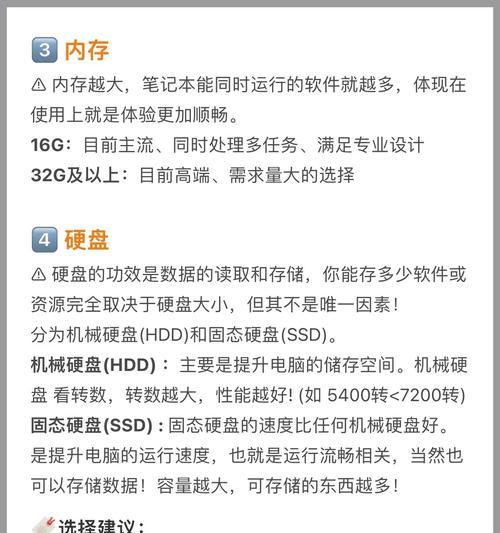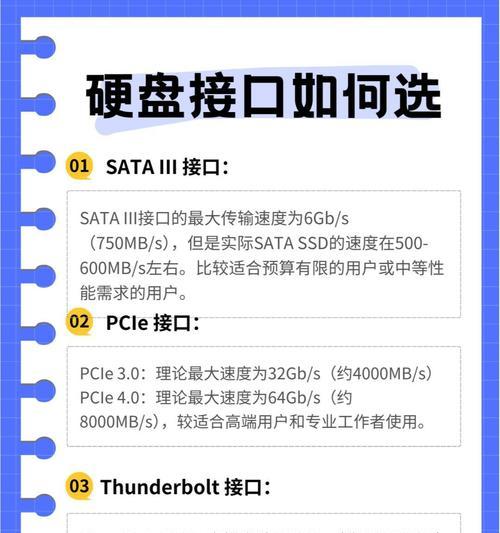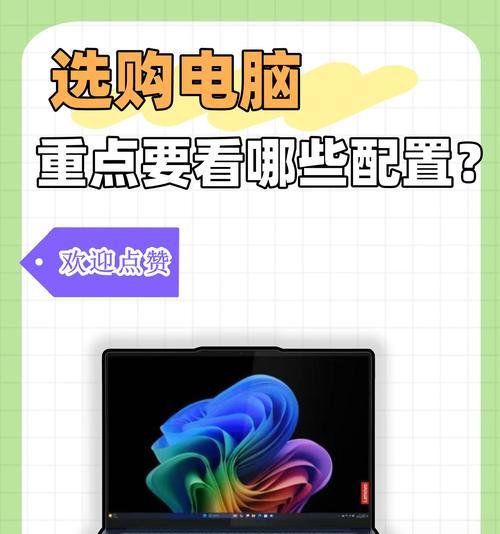笔记本键盘关闭后如何重新启用?
笔记本键盘关闭后如何重新启用?全面解决您的键盘使用困扰
在我们日常使用笔记本电脑的过程中,可能会遇到键盘无法正常使用的状况,比如键盘突然停止响应、或者某些功能键失效。这可能是因为操作系统的设置,或者硬件问题导致的键盘功能被关闭。本文将详细介绍笔记本键盘关闭后如何重新启用的方法,并提供一些相关背景信息及使用技巧,帮助您快速解决问题。
笔记本键盘为什么会关闭?
在开始解决问题之前,我们需要了解导致笔记本键盘功能关闭的常见原因。一种可能是因为笔记本自带的键盘锁定功能被意外激活,比如说Fn键与其他键组合导致的快速锁定。某些笔记本电脑在安装了特定的驱动程序之后,可能会产生键盘冲突问题。操作系统更新或硬件故障也可能是导致键盘停止工作的原因之一。
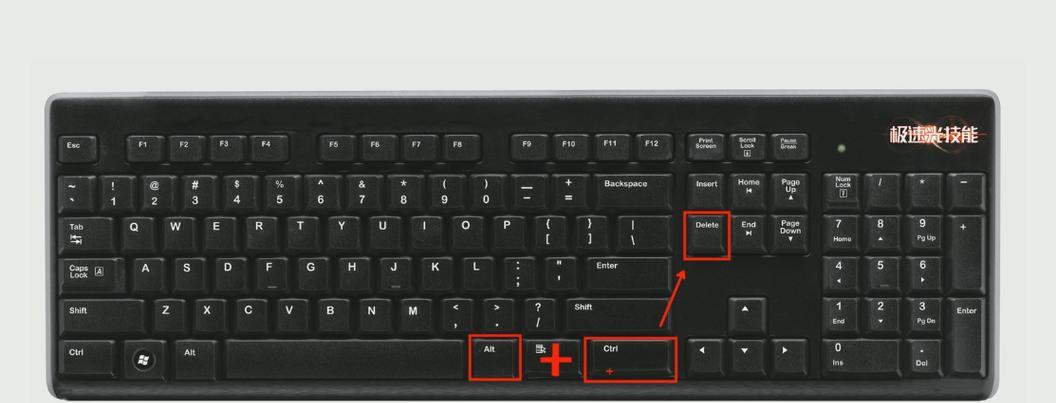
如何检查键盘是否真的被关闭?
当您发现键盘无响应时,首先需要确认键盘是否真的被关闭,以下是几种常见的检查方法:
1.检查键盘灯指示:许多笔记本键盘上方会有指示灯,如小锁标志的灯,如果指示灯亮起,表示键盘可能已被锁定。
2.查看系统托盘图标:部分键盘锁定状态会在系统托盘有相应的图标显示。
3.查看键盘设置:打开控制面板或设置应用程序,查找键盘相关设置,检查是否有误。

如何重新启用笔记本键盘?
如果您已经确认笔记本键盘被关闭,那么请按照以下步骤进行操作,让键盘恢复正常。
步骤1:检查Fn锁
1.寻找Fn键:找到带有Fn字样的键,通常位于键盘的左下角。
2.检查锁键:在键盘上寻找带有小锁标志的键(可能是NumLock或大小写锁定键)。
3.使用Fn组合键:同时按下Fn键和上面找到的锁键,以查看是否能启用键盘。
步骤2:更新或重新安装键盘驱动
1.进入设备管理器:在Windows系统中,右键点击“此电脑”选择“管理”,在弹出的窗口中选择“设备管理器”。
2.找到键盘:在设备管理器中,找到键盘类设备。
3.更新或重新安装驱动:右键点击键盘设备,选择“更新驱动程序”,或者“卸载设备”后再重新启动计算机,让系统自动重新安装。
步骤3:检查键盘硬件问题
如果上述步骤都不能解决问题,那么可能涉及到了硬件故障。这种情况下,请考虑以下操作:
1.尝试外接键盘:如果外接键盘可以正常使用,那么问题很可能出在内置键盘上。
2.查看物理问题:检查是否有异物卡在笔记本键盘下方,或者键盘存在损坏的情况。
3.联系技术支持:如果无法通过软件解决,您可能需要联系笔记本制造商的技术支持服务。
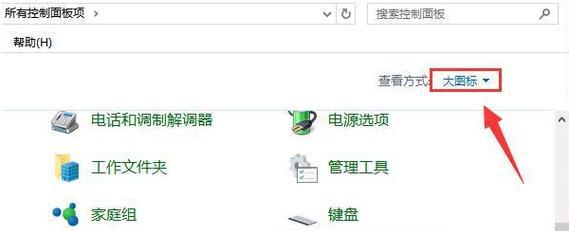
其他相关技巧与注意事项
定期检查硬件:建议定期清洁笔记本键盘,以防灰尘和碎屑影响键盘的使用。
操作系统与驱动更新:保持操作系统和键盘驱动的最新状态,有助于避免兼容性问题。
备份重要数据:在进行任何系统或驱动更新之前,确保备份重要数据,以防止数据丢失。
遇到问题时的常见误区
错误的认为需要重装系统:实际上,大多数键盘问题并不需要通过重装操作系统来解决。
忽略查看键盘指示灯:有时候问题只是因为某个简单的开关被无意中触碰了。
通过以上的步骤与指导,相信您能够有效地重新启用笔记本键盘,并及时排除使用过程中遇到的小故障。综合以上方法,我们介绍了笔记本键盘关闭后的重新启用过程,以及如何预防和应对键盘故障的基本知识。希望这些信息对您有所帮助,并保证您的笔记本电脑能够顺畅运行。
版权声明:本文内容由互联网用户自发贡献,该文观点仅代表作者本人。本站仅提供信息存储空间服务,不拥有所有权,不承担相关法律责任。如发现本站有涉嫌抄袭侵权/违法违规的内容, 请发送邮件至 3561739510@qq.com 举报,一经查实,本站将立刻删除。
- 上一篇: 投影仪除尘具体是指什么?
- 下一篇: 安卓手机如何设置拍照不丢色?设置方法是什么?
- 站长推荐
- 热门tag
- 标签列表